Как узнать хостинг сайта: полное руководство
Хостинг – это сервис, который предоставляет место на сервере для размещения веб-сайта, делая его доступным для пользователей в интернете. Хостинг-провайдеры играют важную роль в функционировании современных веб-сайтов. Возможно, вы когда-то задавались вопросом: на каком хостинге размещен тот или иной сайт? В этой статье мы разберемся, как определить хостинг-провайдера сайта с помощью различных методов и инструментов.
Использование онлайн-сервисов
Существует несколько онлайн-сервисов, которые могут помочь определить хостинг-провайдера сайта. Они предоставляют информацию о сервере, на котором размещен сайт, а также данные о хостинг-компании. Вот некоторые популярные сервисы:
- WhoIsHostingThis.com
- HostingChecker.com
- HostAdvice.com
Чтобы использовать эти инструменты, просто введите URL сайта, и они автоматически предоставят информацию о хостинг-провайдере. Однако следует помнить, что они могут не всегда давать точные результаты, так как хостинг-компании иногда используют сторонние серверы для предоставления услуг.
WHOIS-запрос
WHOIS-запрос – это запрос к специальной базе данных, содержащей информацию обо всех зарегистрированных доменах. Вы можете использовать WHOIS-запрос для определения хостинг-провайдера сайта, выполнив следующие шаги:
- Воспользуйтесь сервисом, предоставляющим возможность сделать WHOIS-запрос, например, whois.domaintools.com или whois.icann.org.
- Введите доменное имя сайта и нажмите кнопку «поиск» или «search».
- В результатах поиска найдите раздел «Name Server» или «Nameservers», который указывает на серверы, используемые хостинг-провайдером.
Таким образом, вы сможете определить, какая компания предоставляет услуги хостинга для конкретного сайта. Однако, стоит учесть, что некоторые владельцы доменов могут скрывать свои данные через услуги приватной регистрации, что затруднит определение хостинга.
3. Проверка IP-адреса сайта
IP-адрес – это уникальный идентификатор, присваиваемый каждому серверу, на котором размещается сайт. Вы можете определить хостинг-провайдера сайта, узнав его IP-адрес, и затем проанализировав этот адрес. Вот как это сделать:
Вы можете определить хостинг-провайдера сайта, узнав его IP-адрес, и затем проанализировав этот адрес. Вот как это сделать:
- Выполните поиск IP-адреса сайта с помощью сервисов, таких как IPAddress.com или WhatIsMyIPAddress.com.
- Запишите полученный IP-адрес, после чего воспользуйтесь сервисами обратного поиска IP-адреса, например, db-ip.com или ip-lookup.net.
- Введите IP-адрес и нажмите «Поиск» или «Search» для получения информации о сервере и хостинг-компании.
Однако, этот метод также не всегда гарантирует точность, так как некоторые хостинг-провайдеры используют облачные услуги или CDN, что может затруднить определение истинного провайдера хостинга.
Обращение к службе поддержки хостинг-провайдеров
Если предыдущие методы не дали точных результатов или вы не уверены в них, вы можете обратиться напрямую к службе поддержки хостинг-провайдеров с запросом о размещении конкретного сайта. Вам придется связаться с несколькими компаниями, чтобы узнать, предоставляют ли они услуги для искомого сайта.
Анализ заголовков HTTP
Заголовки HTTP содержат информацию о сервере и могут указывать на хостинг-провайдера. Для анализа заголовков выполните следующие действия:
- Воспользуйтесь онлайн-инструментом для анализа заголовков, например, Rexswain.com или HttpHeaders.net.
- Введите URL сайта и нажмите кнопку «Проверить» или «Check».
- Проанализируйте полученные заголовки на предмет информации о сервере и хостинге.
Обратите внимание, что этот метод также не гарантирует 100% точность, так как заголовки могут быть изменены или скрыты.
Определение хостинг-провайдера сайта может быть полезным для различных целей, таких как анализ конкурентов, оценка надежности и производительности сервера или поиск подходящего хостинга для вашего проекта. Мы рассмотрели несколько методов, которые могут помочь вам в этом процессе. Учтите, что каждый из них имеет свои ограничения и нет абсолютно точного способа определения хостинг-провайдера. Тем не менее, применение комбинации этих методов позволит вам получить максимально возможную информацию о размещении сайта и его хостинг-провайдере.
Итак, для определения хостинг-провайдера сайта вы можете воспользоваться следующими методами:
- Использование онлайн-сервисов для определения хостинга.
- Выполнение WHOIS-запроса для получения информации о серверах.
- Проверка IP-адреса сайта и обратного поиска по IP-адресу.
- Обращение к службе поддержки хостинг-провайдеров.
- Анализ заголовков HTTP для выявления информации о сервере.
Экспериментируйте с различными инструментами и методами, чтобы найти тот, который лучше всего подходит для вашей ситуации. В процессе вы можете получить ценную информацию о хостинге и научиться определять, какие хостинг-провайдеры предоставляют качественные услуги и какие из них стоит избегать. Это знание будет полезным для успешной работы вашего веб-проекта и принятия взвешенных решений о выборе хостинга.
Как добавить или изменить IP домена? — Вопросы и ответы — Джино
Как добавить или изменить IP домена? — Вопросы и ответы — ДжиноВ контрольной панели «Джино» перейдите в раздел «Домены / Управление».

Нажмите на «Управление DNS» справа от домена, для которого необходимо добавить запись.
В форме «Новая DNS-запись» выберите «A» или нажмите на «Редактировать» в строке «IN A», если вам надо изменить уже существующую запись.
Введите данные для новой записи и нажмите «Добавить».
- Что такое доменное имя (домен)?
- Что такое DNS?
- Как посмотреть, кому принадлежит домен?
- Как зарегистрировать доменное имя?
- Регистрация и делегирование — в чем разница?
- Кто такой Регистратор?
- Кто будет владельцем доменного имени?
- Почему мне стоит регистрировать домен через «Джино»?
- Как изменить доменное имя?
- Может ли кто-нибудь отобрать мой домен?
- У меня будет документ о том, что я владею доменным именем?
- Как изменить информацию по доменному имени?
- Как продлить домен, как оплатить продление домена?
- Зачем необходимо продлевать домен?
- Я регистрировал домен через «Джино», но не могу управлять им и продлевать через контрольную панель.
 Как это исправить?
Как это исправить? - Как удалить домен?
- Что такое Whois-службы?
- При проверке домена я получаю статус «недоступно». Почему?
- Что такое доменные алиасы?
- Можно ли зарегистрировать домен без приобретения услуг хостинга?
- Почему мой домен не работает?
- Можно ли сделать, чтобы все поддомены вели на основной сайт?
- Какие у вас DNS?
- Я случайно удалил домен из контрольной панели «Джино».
 Как мне восстановить домен?
Как мне восстановить домен? - Что означают типы записей в разделе «DNS» в настройках домена?
- Как добавить или изменить DNS-запись (A, CNAME, MX, SPF, SRV и др.)?
- Я оплатил аккаунт на год вперед, но мне приходят сообщения о заканчивающемся сроке регистрации домена. Почему?
- Поддерживается ли на «Джино» IPv6?
- Как узнать, поддерживается ли IPv6 моим провайдером?
- Что такое IPv6 и для чего это нужно?
Пример: Как подключить SSH
Нашли ошибку в тексте? Выделите ее и нажмите Ctrl + Enter
+7 495 229-30-31 Москва
+7 812 407-17-11 Санкт-Петербург
+7 343 288-50-31 Екатеринбург
Показать все
© Джино, 2003–2023. «Джино» является зарегистрированным товарным знаком.
«Джино» является зарегистрированным товарным знаком.
Лицензия на телематические услуги связи № 150549 от 09.03.2017.
Правовая информацияПолитика конфиденциальности
Карта сайта
Целевое имя хоста или IP-адрес
Когда пользователь вводит название веб-сайта в окно браузера, формируется DNS-запрос к ближайшему серверу. Сервер отправляет ответ клиенту с IP-адресом запрошенного веб-ресурса. Если ближайший DNS-сервер не дает ответа, то запрос отправляется на другой сервер в иерархии дерева DNS до тех пор, пока не будет найден IP-адрес.
Вы можете получить доступ к требуемому веб-ресурсу без запроса DNS-сервера. Для этого просто вставьте IP-адрес веб-ресурса, а затем косую черту в адресной строке окна браузера.
Существует множество подходов к поиску IP-адреса веб-ресурса по его имени хоста. Самый простой и очевидный вариант — использовать интерфейс командной строки или консоль на вашем компьютере. Кроме того, вы можете использовать онлайн-сервисы поиска IP. В некоторых случаях, если предусмотрена соответствующая опция, вы можете использовать службы WHOIS, которые предоставляют общедоступную информацию о любом доменном имени или IP-адресе. Давайте подробнее рассмотрим эти подходы.
Кроме того, вы можете использовать онлайн-сервисы поиска IP. В некоторых случаях, если предусмотрена соответствующая опция, вы можете использовать службы WHOIS, которые предоставляют общедоступную информацию о любом доменном имени или IP-адресе. Давайте подробнее рассмотрим эти подходы.
Использование командной строки для получения IP-адреса веб-ресурса
Наиболее популярной и часто используемой командой для получения IP-адреса хоста является команда ping. Команда ping инициирует обмен пакетами с выбранным хостом и возвращает не только данные о доступности хоста, но и предоставляет IP-адрес хоста, который будет отображаться в квадратных скобках после имени хоста запрашиваемого ресурса. Узнайте больше о настройке устройства Ping/ICMP с платформой Dotcom-Monitor.
Windows
Для запуска командной строки, в строке поиска наберите cmd и нажмите Enter. Это откроет командную строку. Затем выберите «Командная строка» в списке.
В открытой командной строке введите ping, а затем имя хоста (например, ping dotcom-monitor. com). и нажмите Enter. Командная строка покажет в ответе IP-адрес запрошенного веб-ресурса.
com). и нажмите Enter. Командная строка покажет в ответе IP-адрес запрошенного веб-ресурса.
Альтернативным способом вызова командной строки является сочетание клавиш Win + R.
Linux
Если вы используете операционную систему Linux, то для запуска консоли используйте сочетание клавиш Ctrl+Alt+T.
В открывшемся окне введите «ping», затем пробел и введите имя хоста, IP-адрес которого вы хотите получить. Затем нажмите Enter.
MAC OS
Если на вашем компьютере установлена Mac OS, используйте приложение «Терминал», функции которого аналогичны интерфейсу командной строки. Для быстрого доступа к приложению «Терминал» щелкните значок поиска Spotlight в правом верхнем углу экрана. Затем введите в строку поиска слово «Терминал» и дважды щелкните значок терминала, отображаемый в результатах поиска. В окне терминала введите ping, затем пробел и введите имя хоста веб-ресурса (например, ping www.google.com ).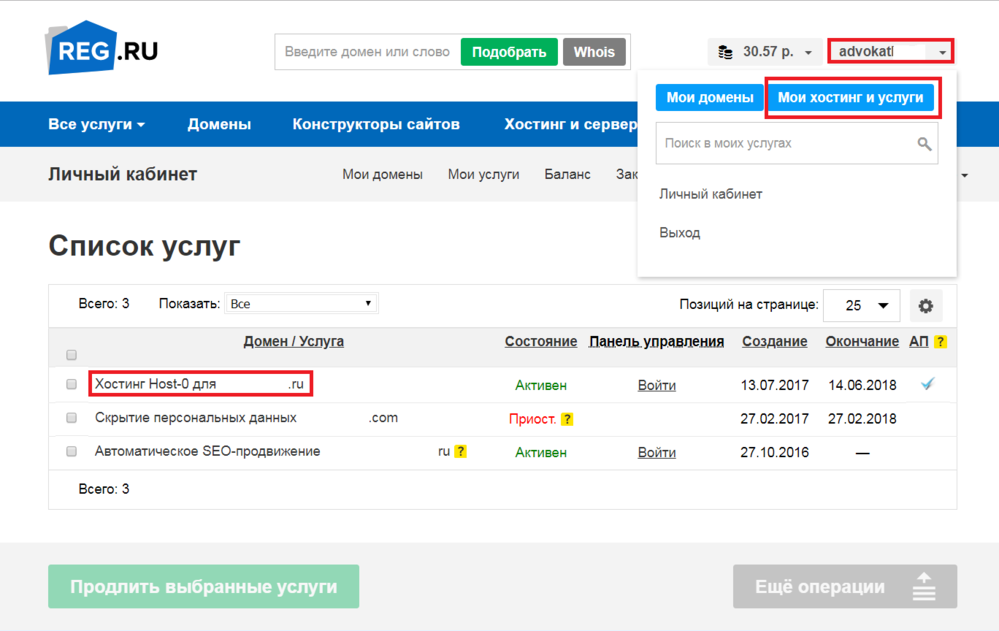
Кроме того, в Mac OS можно использовать Network Utility. Откройте Network Utility на MAC и перейдите на вкладку ping. Введите имя хоста и нажмите кнопку Ping.
Использование служб WHOIS для поиска IP-адреса имени хоста
Чтобы найти IP-адрес любого веб-ресурса по его имени хоста, вы также можете использовать службы WHOIS. Проверка IP домена WHOIS позволяет узнать информацию о сайте, в том числе, кому принадлежит домен и сайт — организации или физическому лицу. Однако, хотя эта информация часто предоставляется в разделе «Администратор» и подобных разделах, в некоторых случаях информация о владельце может не отображаться. Это свойство может быть установлено правилами конкретной доменной зоны или персональные данные могут быть скрыты владельцем домена. Если соответствующие данные предоставляются службой WHOIS, вы можете просмотреть общедоступную информацию о любом доменном имени или IP-адресе.
Использование онлайн-сервиса WHOIS кажется более простым и удобным для большинства людей. Все, что вам нужно сделать, это перейти к одному из бесплатных онлайн-сервисов WHOIS и ввести целевое доменное имя в строке поиска. Ответ службы будет содержать IP-адрес запрошенного доменного имени в разделе хостинг-провайдера.
Все, что вам нужно сделать, это перейти к одному из бесплатных онлайн-сервисов WHOIS и ввести целевое доменное имя в строке поиска. Ответ службы будет содержать IP-адрес запрошенного доменного имени в разделе хостинг-провайдера.
Вообще, помимо информации об IP-адресах веб-ресурса, сервисы предоставляют много другой полезной информации о веб-ресурсе и его владельце. Эти данные могут включать:
- Информация о владельце доменного имени. В этом поле отображается информация о том, кому принадлежит интересующее вас доменное имя – контактная информация, номер телефона, адрес электронной почты и т. д.
- Дата регистрации и истечения срока действия доменного имени. В этом разделе вы можете найти информацию о том, когда было зарегистрировано доменное имя и сколько еще оно будет закреплено за этим владельцем.
- Информация о хостинг-провайдере. Этот раздел содержит IP-адрес интересующего вас веб-сайта и информацию о хостинговой компании, предоставляющей хостинг для указанного вами веб-ресурса.
 В этом разделе вы также можете проверить DNS-серверы, используемые целевым веб-ресурсом.
В этом разделе вы также можете проверить DNS-серверы, используемые целевым веб-ресурсом.
Использование онлайн-сервисов поиска IP-адресов
Существует множество специализированных веб-сервисов, которые помогают получить IP-адрес любого веб-сайта без использования специализированного программного обеспечения. Воспользоваться такой услугой очень просто. Просто введите адрес интересующего вас сайта в строку поиска, и через пару минут вы получите всю информацию. Dotcom-Tools.com имеет функцию поиска DNS, которая может быть очень полезна при разрешении IP-адреса сайта, и это особенно полезно, если вы пытаетесь установить IP-адрес веб-сайта или веб-службы, чтобы защитить вашу конфиденциальность в Интернете. .
Как получить имя хоста по IP-адресу
Мы уже узнали, как найти IP-адрес по имени хоста, используя различные подходы. Но можно ли выполнить поиск в обратном направлении и найти имя хоста целевого веб-сайта по его IP-адресу? Ответ зависит от наличия записей DNS, соответствующих запрошенному IP-адресу.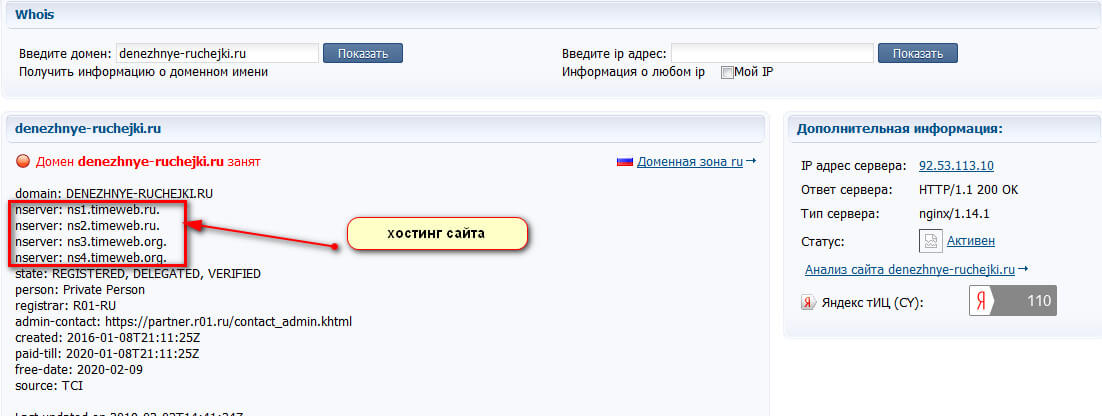 Если такой тип записи не был создан на DNS-сервере для требуемого IP, для обратного разрешения потребуются дополнительные навыки. В противном случае, если соответствующая запись DNS существует, сервисы WHOIS являются лучшим выбором для запроса имени хоста по его IP-адресу.
Если такой тип записи не был создан на DNS-сервере для требуемого IP, для обратного разрешения потребуются дополнительные навыки. В противном случае, если соответствующая запись DNS существует, сервисы WHOIS являются лучшим выбором для запроса имени хоста по его IP-адресу.
Как правило, для поиска IP-адреса с помощью службы WHOIS требуется несколько простых шагов. Все, что вам нужно, это открыть сайт службы WHOIS в браузере и ввести IP-адрес в строку поиска. Имя хоста будет отображаться в соответствующем разделе результатов поиска.
3 быстрых способа найти IP-адрес сервера веб-сайта
В этой статье вы узнаете, как найти IP-адрес веб-сайта или сервера (Mac, Windows и Linux)
IP-адреса в основном предоставляют информацию о местонахождении вашего устройства. в Интернете.
Каждое вычислительное устройство в этой сети использует уникальный номер, необходимый для отправки сообщений на компьютеры, находящиеся за пределами вашей локальной сети.
Каждому веб-сайту в Интернете назначен один или несколько IP-адресов (внутренний протокол). Вас может не волновать IP-адрес любого случайного веб-сайта, но очень важно знать IP-адрес вашего собственного веб-сайта.
Вас может не волновать IP-адрес любого случайного веб-сайта, но очень важно знать IP-адрес вашего собственного веб-сайта.
IP-адрес веб-сайта может быть полезен для:
- Перенаправления приложений, блокирующих веб-сайт
- Блокировать определенные сайты
- Определение географического местоположения веб-сервера
Определение IP-адреса веб-сайта может оказаться сложной задачей для людей с меньшими техническими знаниями.
Но не волнуйтесь, в этой статье мы обсудим различные способы поиска IP-адресов веб-сайтов.
Ниже приведены 3 способа проверки IP-адреса веб-сайта :
- Проверка приветственного письма: IP-адрес сервера обычно упоминается в приветственном письме компании.
- Используйте команду Ping: вы можете пропинговать веб-сервер с помощью интерфейса командной строки и найти веб-сервер
- Глобальная проверка DNS для поиска IP: Используйте онлайн-инструмент глобальной проверки DNS.

IP-адрес вашего домена или сервера указан в приветственном письме, отправленном вашей хостинговой компанией.
Если вы не можете найти домен по ip, перейдите к шагам, указанным ниже. Вы также можете подать заявку в службу поддержки по этому поводу.
2. Использование команды Ping (CMD)Вы также можете использовать командную строку, чтобы найти IP-адрес веб-сайта.
а. Выполните следующие действия, чтобы открыть командную строку в Linux:
Нажмите Ctrl+Alt+T, чтобы открыть интерфейс командной строки
b. 3 способа открыть командную строку в Windows:
- Нажмите Windows+R — введите cmd и введите, чтобы открыть CLI
- Нажмите кнопку поиска на панели задач, введите cmd и выберите «Командная строка» вверху.
- Щелкните правой кнопкой мыши нижний левый угол, чтобы открыть меню, а затем выберите в нем командную строку.

в. 3 способа открыть командную строку в Mac: —
- Перейдите на панель запуска << Папка «Другие» << Дважды щелкните значок терминала
- Перейдите в папку приложений << Утилиты << Дважды щелкните значок терминала
- Нажмите на значок прожектора << Введите терминал << Дважды щелкните значок терминала
После доступа к командной строке вы можете использовать команду ping, чтобы найти IP-адрес веб-сайта.
- В командной строке введите ping и оставьте один пробел, затем введите адрес своего веб-сайта (включая часть «www.»).
- Например, ping www.serverguy.com
- Нажмите Enter
В Windows вы можете найти IP-адрес веб-сайта с помощью команды tracert.
- В командной строке введите tracert и оставьте один пробел, затем введите адрес своего веб-сайта (исключая часть «www.»).
- Например: tracert www.serverguy.com
- Нажмите Enter.



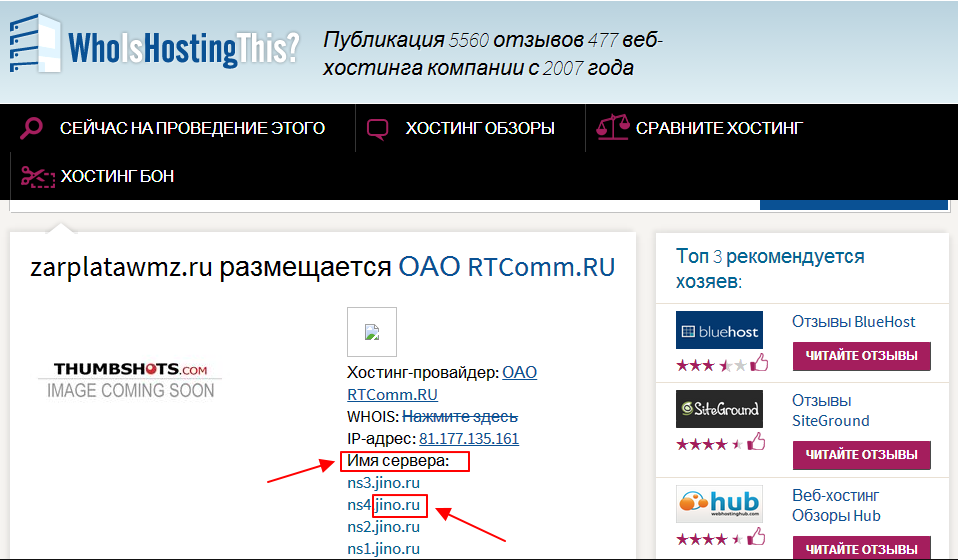 Как это исправить?
Как это исправить? Как мне восстановить домен?
Как мне восстановить домен? В этом разделе вы также можете проверить DNS-серверы, используемые целевым веб-ресурсом.
В этом разделе вы также можете проверить DNS-серверы, используемые целевым веб-ресурсом.

